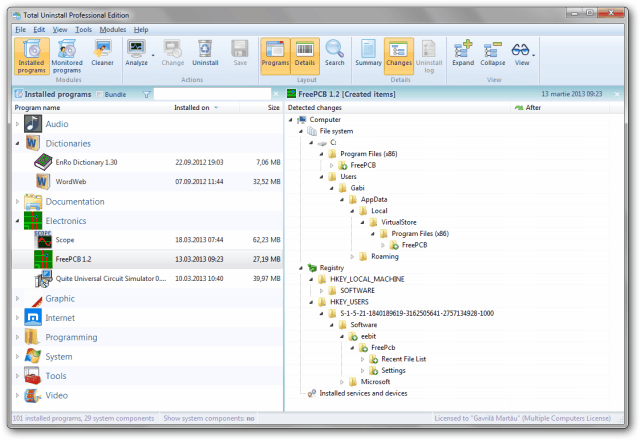
Tiến hành gỡ bỏ phần mềm tận gốc trên PC là biện pháp giúp người sử dụng gia tăng bộ nhớ trống của máy tính, tối ưu hóa tối đa hiệu suất cho thiết bị. Vậy có những cách xóa bỏ phần mềm nào? Cách thực hiện ra sao? Mời bạn đọc theo dõi bài viết dưới đây!
Thi thoảng trong một vài trường hợp, sau khi bạn đã gỡ bỏ chương trình nhờ vào công cụ Uninstall a Program có sẵn của Windows nhưng vì một lí do nào đó mà ứng dụng này vẫn hiển nhiên “hiện diện” trong các chương trình cài đặt của bạn.
Những lỗi này xảy ra có thể do phần mềm chưa được gỡ bỏ hoàn toàn khỏi trình Registry. Dù có cố gắng gỡ bao nhiêu lần thì bạn cũng nhận được một giao diện thông báo lỗi mà thôi. Bởi vậy mà ngày hôm nay Paktutor sẽ giới thiệu cho bạn đọc 3 cách xóa phần mềm trên máy tính đơn giản mà ai cũng có dễ dàng thực hiện được.
Nội dung tóm tắt
Trước khi tiến hành xóa ứng dụng, bạn cần phải sao lưu Registry trước để đề phòng tình huống xấu xảy ra.
Đầu tiên, bạn ấn Windows + R để mở khung Search lên. Nhập Registry vào ấn Enter để mở trình Registry.
Trên giao diện cửa sổ Registry Editor, bạn cần điều hướng theo đường dẫn sau:
HKEY_LOCAL_MACHINE\SOFTWARE\Microsoft\Windows\CurrentVersion\Uninstall
Ngay lúc này, bạn sẽ trông thấy danh sách các chương trình, trong đó có rất nhiều cái tên dài và lạ.
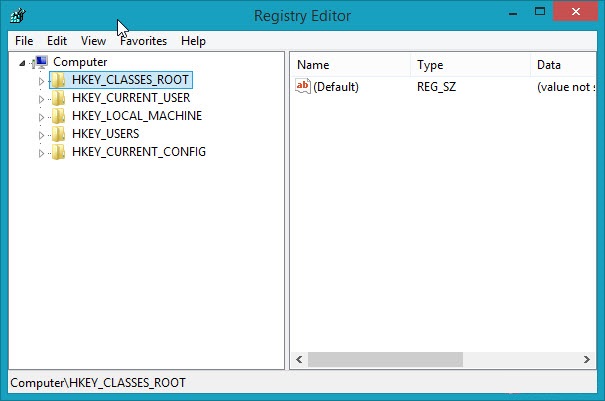
Xóa bỏ phần mềm với Registry
Nhấp chuột vào từng tên chương trình đó, nhìn sang khung bên phải và tìm đến mục Display để biết được tên chính xác của chương trình đó là gì. Tìm chương trình bị ẩn trong danh sách đó, sau rồi click chuột phải và chọn Delete.
Có nhiều trường hợp, bạn sẽ thắc mắc rằng vì sao các chương trình được hiển thị trong Program and Features lại không thấy trong Registry? Nguyên nhân có thể là do bạn đã cài đặt phần mềm đó version 32-bit trên nền tảng Windows 64-bit.
Để khắc phục vấn đề này, bạn có thể thực hiện theo đường dẫn sau để gỡ bỏ phần mềm tận gốc:
HKEY_LOCAL_MACHINE\SOFTWARE\Wow6432Node\Microsoft\Windows\CurrentVersion\Uninstall\
Đối với các chương trình được cài đặt thông qua gói .MSI, bạn hãy thực hiện kiểm tra theo key dưới đây:
HKEY_CLASSES_ROOT\Installer\Products
Sau khi xóa phần mềm, bạn tiến hành restart lại máy tính và mở giao diện Control Panel lên để kiểm tra lại xem đã gỡ bỏ hoàn toàn phần mềm chưa nhé!
Một công cụ giúp người dùng khắc phục các sự cố và lỗi của các chương trình không thể xóa bỏ hoàn toàn mà Microsoft cung cấp – Fix IT.
Công cụ này rất dễ sử dụng. Nhưng Fix IT lại chỉ hoạt động trên Windows XP, Vista, Win 7, win 8.1 và đặc biệt lại không chạy được trên Windows 10.
Một phần mềm đã quá quen thuộc với tất cả mỗi người – CCleaner. Dọn sách, làm sạch mấy tính, gỡ bỏ ứng dụng hay phần mềm không hề mong muốn một cách nhanh chóng là những gì mà CCleaner đem lại.
Về cách sử dụng, rất đơn giản. Bạn chỉ cần:
Mở phần mềm CCleaner lên -> Công cụ -> Gỡ bỏ cài đặt -> Lựa chọn phần mềm mà bạn muốn gỡ bỏ hoàn toàn -> Chạy trình tháo cài đặt. Thế là xong!
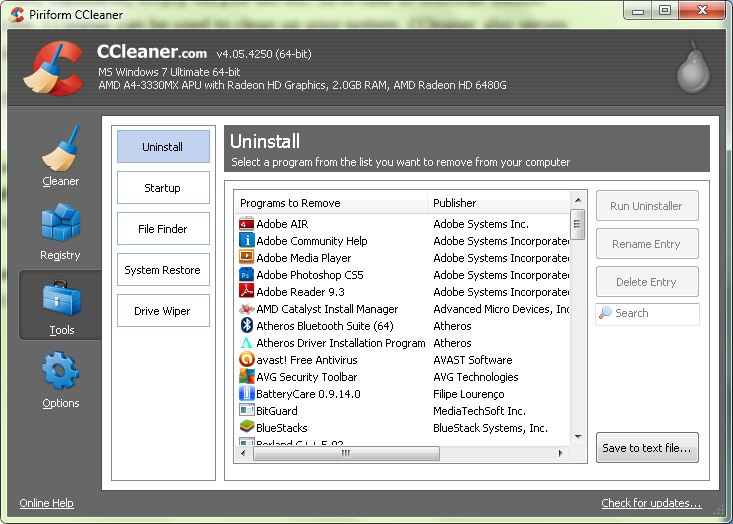
CCleaner – phần mềm thông dụng để gỡ chương trình
“Phần mềm gỡ bỏ ứng dụng số 1 thế giới” – quả thực không ngoa khi mệnh danh cho phần mềm Total Uninstall này.
Cách thức hoạt động của Total Uninstall:
– Chụp lại toàn bộ tình trạng máy trước khi cài đặt ứng dụng.
– Tiến hành chụp lại lần nữa toàn bộ hệ thống sau khi cài đặt.
– Phân tích hệ thống => giúp phần mềm liệt kê đầy đủ các khóa Registry đã được thêm.
– Thay đổi hoặc xóa bỏ theo sơ đồ cây.
– Cuối cùng, Total Uninstall sẽ tiến hành gỡ bỏ hoàn toàn các thư mục, các khóa dư thừa và khôi phục lại máy tính về trạng thái ban đầu khi chưa cài đặt.
Theo cá nhân mình thấy, đây là một phần mềm khá tuyệt vời bởi nó rất dễ sử dụng và cũng rất dễ kích hoạt bản quyền nữa.
– Giao diện thân thiện, dễ sử dụng.
– Hỗ trợ quét và gỡ sạch sẽ các chương trình không mong muốn ra khỏi máy tính nhanh chóng.
Cách sử dụng Your Uninstaller: Nhấp vào phần mềm bạn muốn gỡ bỏ và chọn Uninstall là xong, quá đơn giản!
Như vậy là Paktutor chúng tôi đã tổng hợp cho bạn đọc cách gỡ bỏ phần mềm tận gốc trên máy tính. Chúc các bạn thành công!